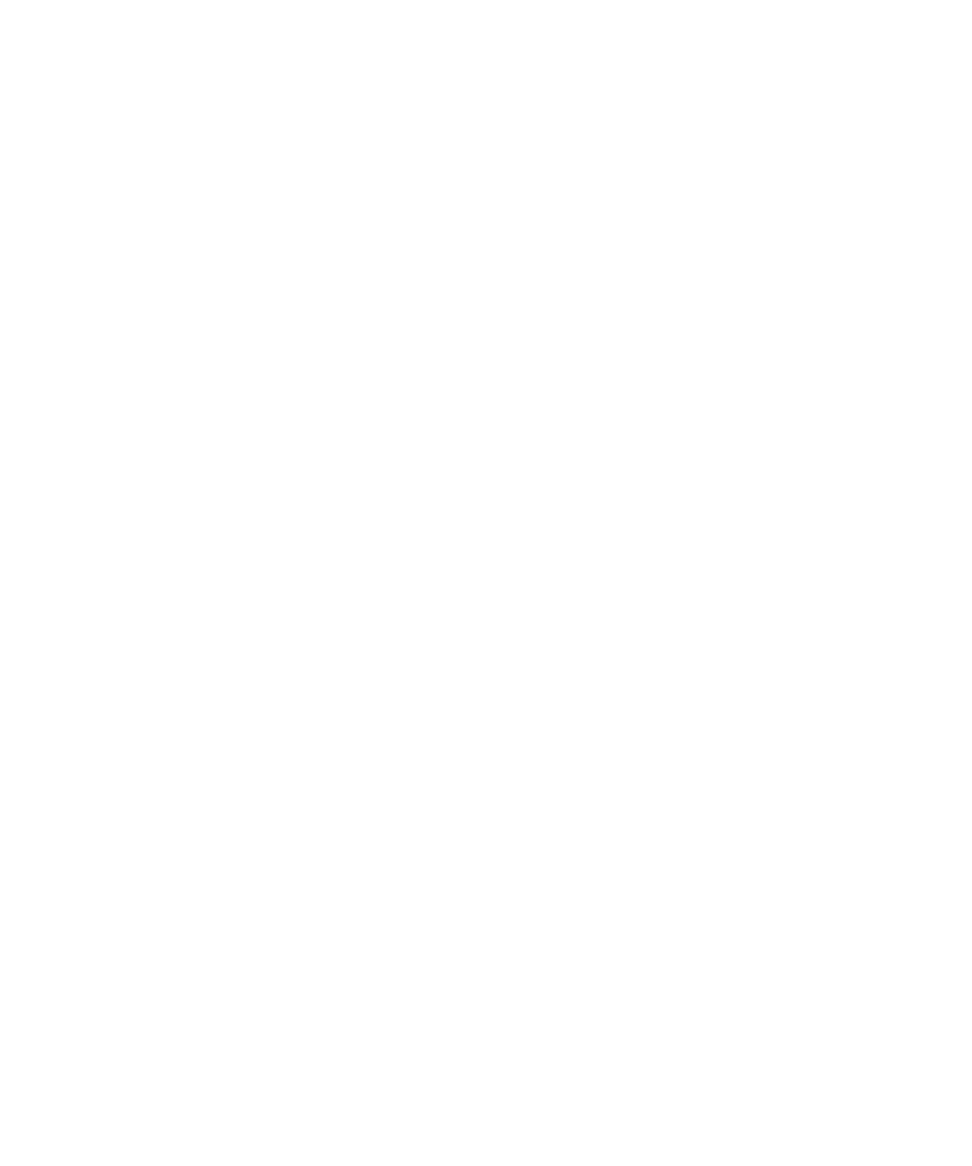
Ficheiros de áudio e vídeo
Reproduzir um ficheiro multimédia
1.
No ecrã inicial, clique no ícone Multimédia.
2. Clique num tipo de ficheiro multimédia.
3. Se necessário, clique numa categoria.
4. Clique num ficheiro multimédia.
Para interromper a reprodução de um ficheiro multimédia, clique no ícone parar.
Informações relacionadas
Transferir um ficheiro entre o dispositivo e o computador utilizando o Roxio Media Manager, 124
Transferir um ficheiro entre o dispositivo e o computador no modo de armazenamento em massa ou MTP, 125
Alterar o tom de toque
1.
No ecrã inicial, clique no ícone Sons.
2. Clique em Definir tons de toque/Alertas.
3. Clique na aplicação ou no item que pretende alterar.
4. Execute uma das seguintes acções:
• Para utilizar um tom de toque pré-carregado, no campo Tom de toque, clique num tom de toque.
• Para utilizar um tom de toque transferido, no campo Tom de toque, clique em Seleccionar música. Navegue até uma pasta que
contenha tons de toque. Clique num tom de toque.
5. Prima a tecla Menu.
6. Clique em Guardar.
Gravar uma nota de voz.
1.
No ecrã inicial, clique no ícone Multimédia.
2. Clique no ícone Gravador de notas de voz.
3. Clique no ícone de gravação.
4. Execute qualquer das seguintes acções:
• Para interromper a gravação, clique no ícone de pausa. Para retomar a gravação, clique no ícone de gravação.
• Para parar a gravação, clique no ícone de pausa. Clique no ícone de paragem.
Reproduzir a música seguinte ou anterior
Ao reproduzir uma música, prima a tecla Seguinte ou Anterior na parte superior do dispositivo.
Guia do utilizador
Acesso multimédia
106
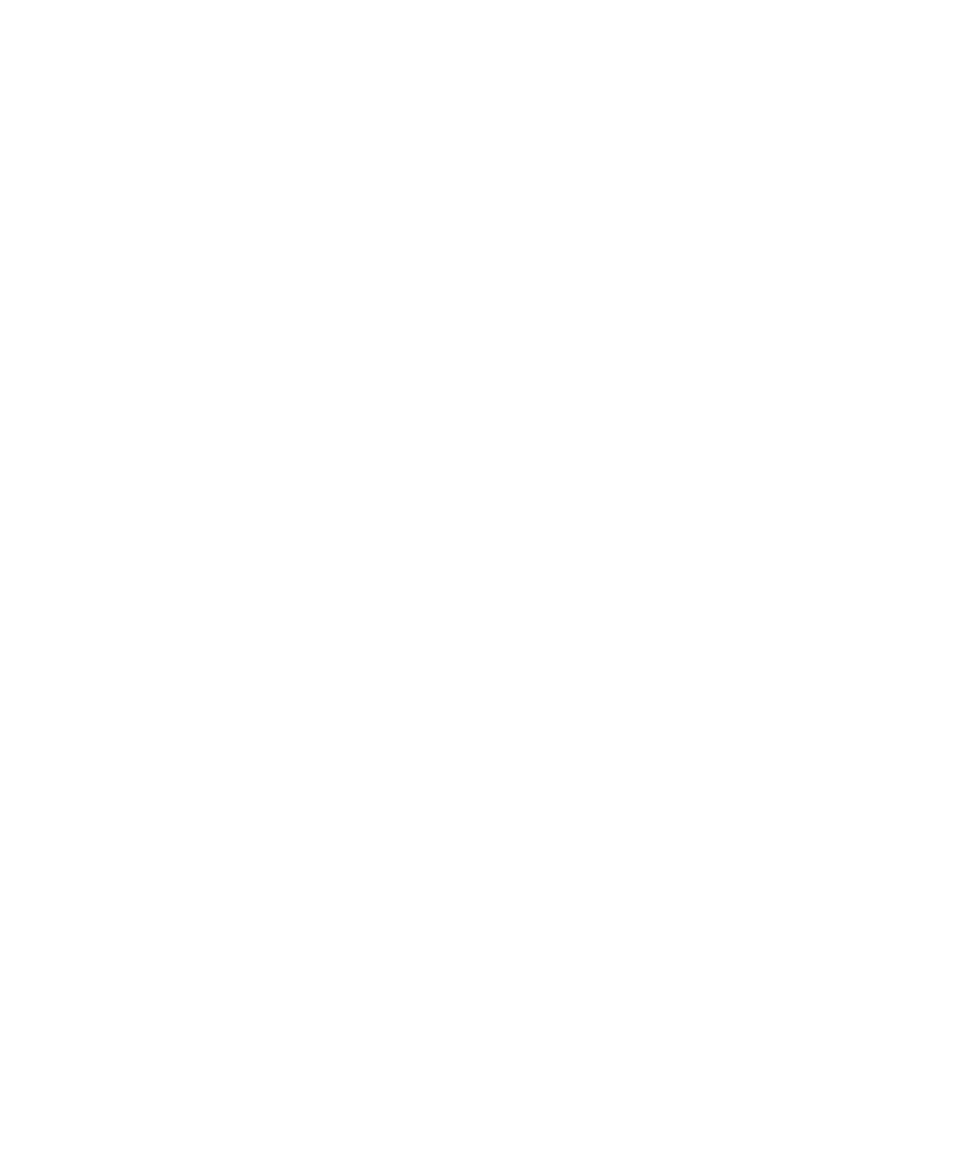
Avançar ou retroceder um ficheiro multimédia
1.
Ao reproduzir um ficheiro multimédia, clique na barra de progresso.
2. No trackpad, deslize o dedo para a direita ou para a esquerda.
3. Clique no trackpad.
Interromper um ficheiro multimédia
Ao reproduzir uma música, um vídeo ou uma nota de voz, prima a tecla Reproduzir/Pausa/Silêncio na parte superior do dispositivo.
Para retomar a reprodução da música, do vídeo ou da nota de voz, prima a tecla Reproduzir/Pausa/Silêncio.
Reproduzir um ficheiro multimédia numa página da Web
1.
Numa página da Web, clique num ficheiro multimédia.
2. Clique em Abrir.
Repetir músicas
Pode repetir uma única música ou todas as músicas de uma categoria ou lista de reprodução.
1.
Ao reproduzir uma música, prima a tecla Menu.
2. Clique em Repetir.
3. Execute uma das seguintes acções:
• Para repetir a música que se encontra a ser reproduzida, clique em Música actual.
• Para repetir a lista de reprodução que se encontra a ser reproduzida, clique em Lista de reprodução.
• Para repetir todas as músicas da categoria Álbum ou da categoria Artista actualmente em reprodução, clique em Álbum ou Artista.
Para parar de reproduzir músicas, prima a tecla Menu. Clique em Repetir. Clique em Desligado.
Músicas aleatórias
1.
No ecrã inicial, clique no ícone Multimédia.
2. Clique em Música.
3. Execute uma das seguintes acções:
• Para reproduzir aleatoriamente todas as músicas, clique em Músicas aleatórias.
• Para reproduzir aleatoriamente todas as músicas de uma categoria ou de uma lista de reprodução, clique numa categoria ou lista de
reprodução. Prima a tecla Menu. Clique em Aleatório.
Para parar de reproduzir aleatoriamente as músicas, prima a tecla Menu. Clique em Aleatório.
Informações relacionadas
Alterar a ordem das músicas numa lista de reprodução, 110
Guia do utilizador
Acesso multimédia
107
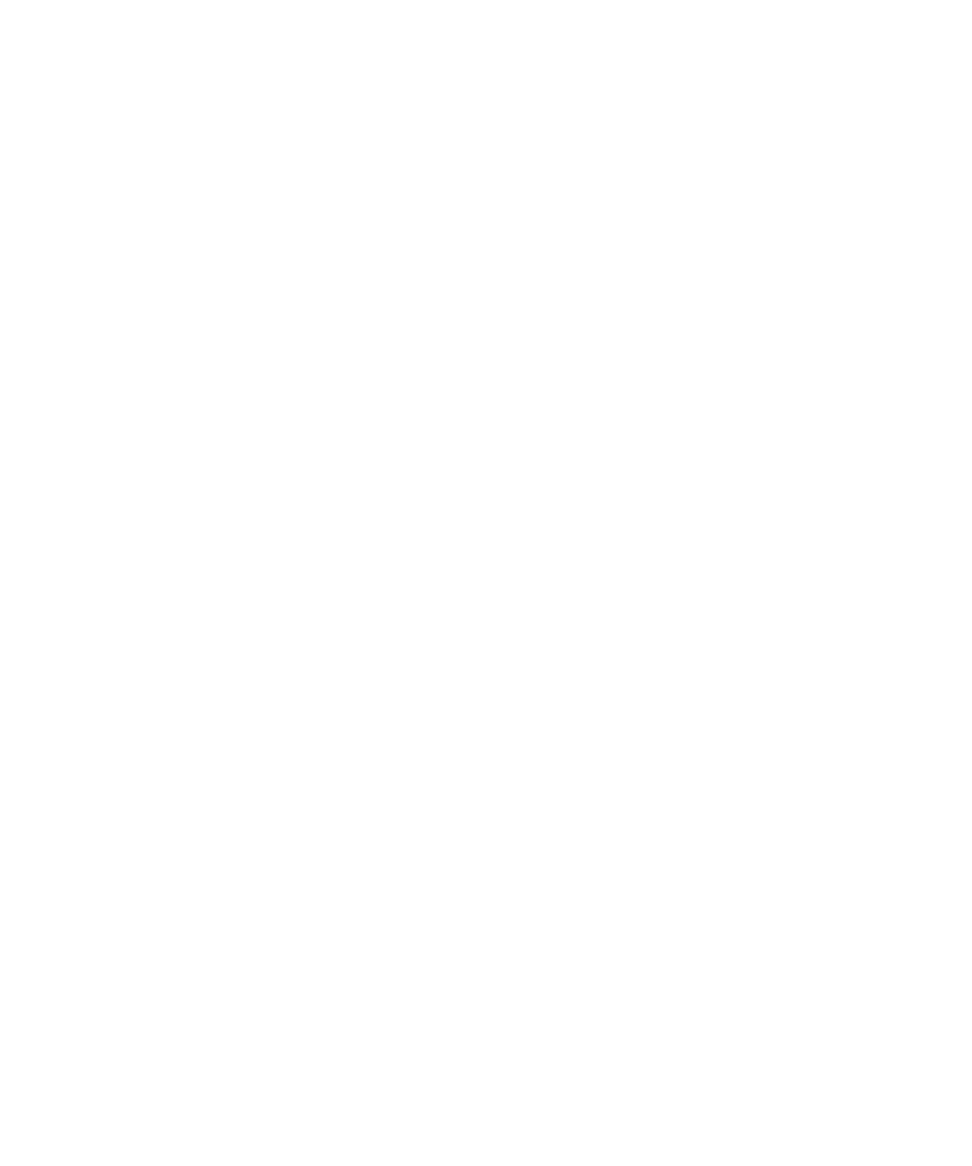
Ajustar o volume
•
Para aumentar o volume, prima a tecla Aumentar volume na parte lateral direita do dispositivo BlackBerry®.
•
Para reduzir o volume, prima a tecla Baixar volume na parte lateral direita do dispositivo.
•
Para activar o modo de silêncio, prima a tecla Reproduzir/Pausa/Silêncio na parte superior do dispositivo. Para desactivar o silêncio,
prima novamente a tecla Reproduzir/Pausa/Silêncio.
Informações relacionadas
Amplificar o volume através da funcionalidade aumentar áudio, 108
Melhorar a qualidade do som de músicas, 108
Amplificar o volume através da funcionalidade aumentar áudio
Dependendo do modelo de dispositivo BlackBerry®, esta funcionalidade poderá não ser suportada.
A funcionalidade aumentar áudio permite amplificar o volume das músicas, tons de toque e vídeos.
1.
No ecrã inicial, clique no ícone Multimédia.
2. Prima a tecla Menu.
3. Clique em Opções.
4. Altere o campo Aumentar áudio para Activado.
5. Leia o aviso apresentado no ecrã e, se pretender continuar, clique em Sim.
6. Prima a tecla Menu.
7. Clique em Guardar.
Informações relacionadas
Ajustar o volume, 28
Melhorar a qualidade do som de músicas, 108
Melhorar a qualidade do som de músicas
Dependendo do modelo de dispositivo BlackBerry®, esta funcionalidade poderá não ser suportada.
Para melhorar a qualidade de som de músicas, tem de utilizar auscultadores estéreo com o dispositivo.
1.
No ecrã inicial, clique no ícone Multimédia.
2. Prima a tecla Menu.
3. Clique em Opções.
4. Altere o campo Equalizador de música dos auscultadores.
5. Prima a tecla Menu.
6. Clique em Guardar.
Informações relacionadas
Ajustar o volume, 28
Amplificar o volume através da funcionalidade aumentar áudio, 108
Guia do utilizador
Acesso multimédia
108
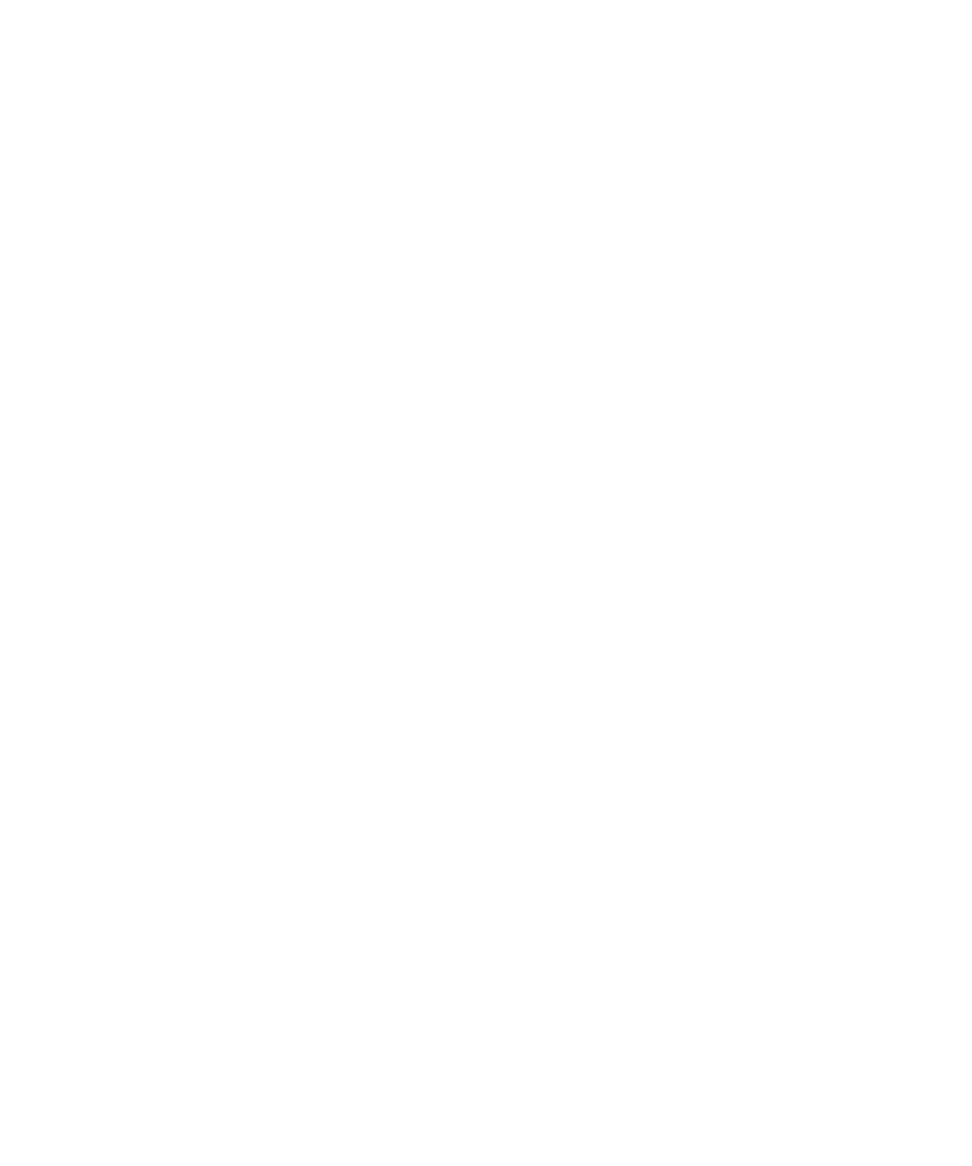
Acerca da utilização de auscultadores
Pode adquirir auscultadores opcionais para utilizar no dispositivo BlackBerry®.
Se utilizar os auscultadores, pode utilizar um botão dos auscultadores para atender ou terminar uma chamada ou para activar ou desactivar o
silêncio durante uma chamada. Dependendo do modelo do dispositivo, poderá utilizar um botão dos auscultadores para efectuar uma chamada
utilizando um comando de voz.
Dependendo dos auscultadores, poderá também utilizar um botão dos mesmos para efectuar uma pausa, retomar, ignorar, ou ajustar o volume
de ficheiros de áudio ou vídeo.
Para obter mais informações sobre como utilizar os auscultadores, consulte a documentação fornecida com os auscultadores.
Manter a luz de fundo ligada ao reproduzir um vídeo
Por predefinição, a luz de fundo do ecrã foi concebida para desligar após um período de tempo para conservar a potência da bateria.
1.
No ecrã inicial, clique no ícone Multimédia.
2. Prima a tecla Menu.
3. Clique em Opções.
4. Altere o campo Desligar luz de fundo automática para Não.
5. Prima a tecla Menu.
6. Clique em Guardar.
Apresentar legendas ocultas nos vídeos
Pode activar legendas ocultas de forma a que o texto seja apresentado no ecrã ao reproduzir ficheiros de vídeo que suportem legendas ocultas.
1.
No ecrã inicial, clique no ícone Multimédia.
2. Prima a tecla Menu.
3. Clique em Opções.
4. Altere o campo Apresentar legendas ocultas para Sim.
5. Se necessário, altere os campos Aspecto, Posição e, Escala do tipo de letra.
6. Prima a tecla Menu.
7. Clique em Guardar.
Listas de reprodução
Acerca de listas de reprodução
Pode criar listas de reprodução padrão e automáticas para músicas. É possível criar uma lista de reprodução padrão através da adição manual
de músicas que se encontrem no seu dispositivo BlackBerry® ou cartão de suporte. Pode criar uma lista de reprodução automática ao especificar
os critérios para os artistas, álbuns ou géneros de músicas. Quando adiciona uma música ao dispositivo que corresponda aos critérios definidos,
o dispositivo adiciona a música à lista de reprodução automática. É apresentado um indicador junto às listas de reprodução automáticas na
lista de listas de reprodução.
Guia do utilizador
Acesso multimédia
109
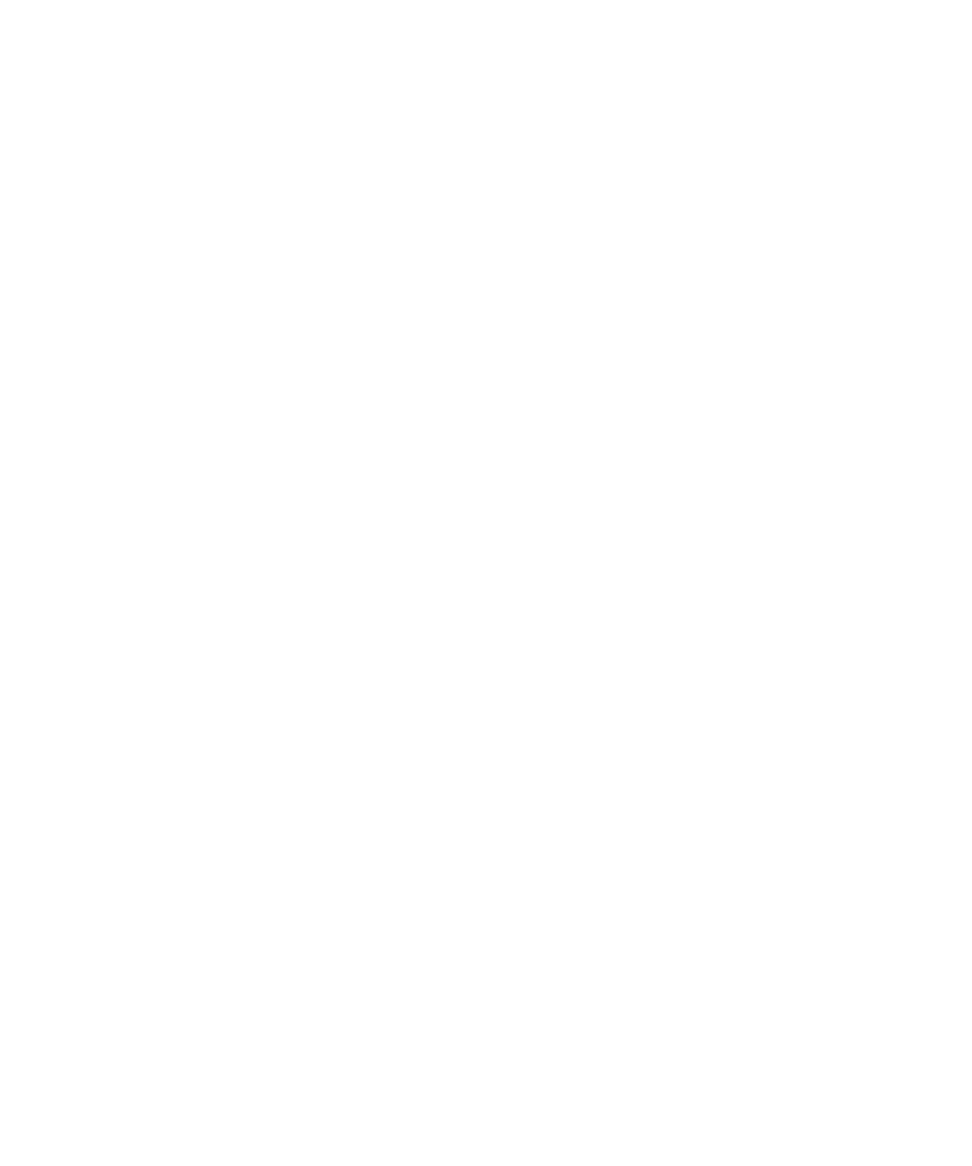
Criar uma lista de reprodução padrão
1.
No ecrã inicial, clique no ícone Multimédia.
2. Clique no ícone Música.
3. Clique em Listas de reprodução.
4. Clique em Nova lista de reprodução.
5. Clique em Lista de reprodução padrão.
6. Introduza um nome para a lista de reprodução.
7. Prima a tecla Menu.
8. Clique em Adicionar músicas.
9. Clique numa música.
10. Para adicionar mais músicas, repita os passos de 7 a 9.
11. Prima a tecla Menu.
12. Clique em Guardar.
Adicionar uma música a uma lista de reprodução
1.
No ecrã inicial, clique no ícone Multimédia.
2. Clique no ícone Música.
3. Clique em Listas de reprodução.
4. Clique numa lista de reprodução padrão.
5. Prima a tecla Menu.
6. Clique em Adicionar músicas.
7. Clique numa música.
8. Prima a tecla Menu.
9. Clique em Guardar.
Adicionar a música que está a ser reproduzida a uma lista de reprodução
1.
Ao reproduzir uma música, prima a tecla Menu.
2. Clique em Adicionar à lista de reprodução.
3. Clique numa lista de reprodução.
Alterar a ordem das músicas numa lista de reprodução
1.
No ecrã inicial, clique no ícone Multimédia.
2. Clique no ícone Música.
3. Clique em Listas de reprodução.
4. Clique numa lista de reprodução padrão.
5. Seleccione uma música.
6. Prima a tecla Menu.
7. Clique em Mover.
8. Clique na nova localização.
9. Prima a tecla Menu.
Guia do utilizador
Acesso multimédia
110
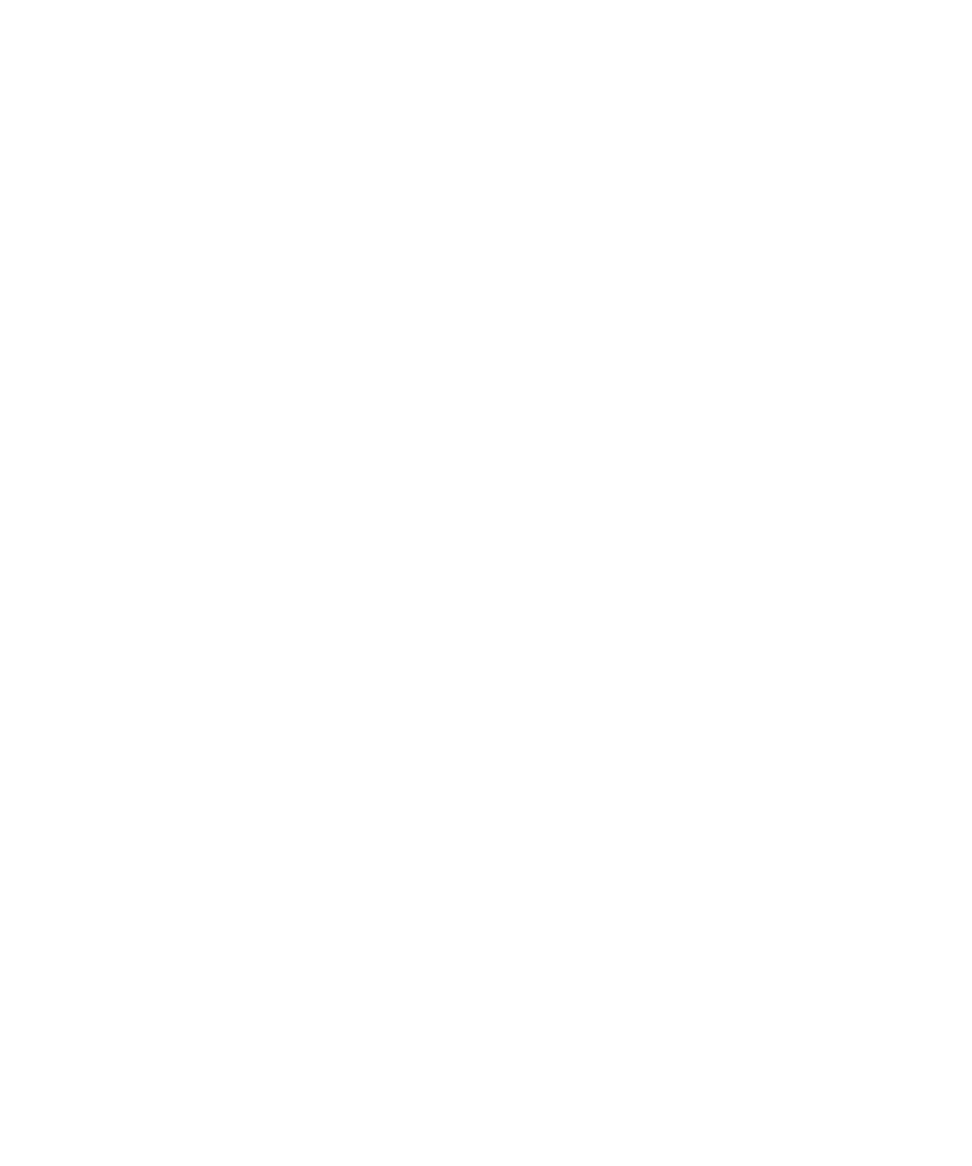
10. Clique em Guardar.
Informações relacionadas
Músicas aleatórias, 107
Eliminar uma música de uma lista de reprodução
1.
No ecrã inicial, clique no ícone Multimédia.
2. Clique no ícone Música.
3. Clique em Listas de reprodução.
4. Clique numa lista de reprodução padrão.
5. Seleccione uma música.
6. Prima a tecla Menu.
7. Clique em Remover.
8. Clique em OK.
9. Prima a tecla Menu.
10. Clique em Guardar.
Criar uma lista de reprodução automática
1.
No ecrã inicial, clique no ícone Multimédia.
2. Clique no ícone Música.
3. Clique em Listas de reprodução.
4. Clique em Nova lista de reprodução.
5. Clique em Lista de reprodução automática.
6. Introduza um nome para a lista de reprodução.
7. Clique no sinal de mais (+) junto a Artistas, Álbuns ou Géneros.
8. Clique num artista, álbum ou género.
9. Para adicionar mais critérios, repita os passos 7 e 8.
10. Prima a tecla Menu.
11. Clique em Guardar.
Para ver as músicas da lista de reprodução, clique na lista de reprodução. Prima a tecla Menu. Clique em Ver músicas.
Mudar o nome da lista de reprodução
1.
No ecrã inicial, clique no ícone Multimédia.
2. Clique no ícone Música.
3. Clique em Listas de reprodução.
4. Seleccione uma lista de reprodução.
5. Prima a tecla Menu.
6. Clique em Mudar o nome.
7. Introduza um nome para a lista de reprodução.
8. Clique em Guardar.
Guia do utilizador
Acesso multimédia
111
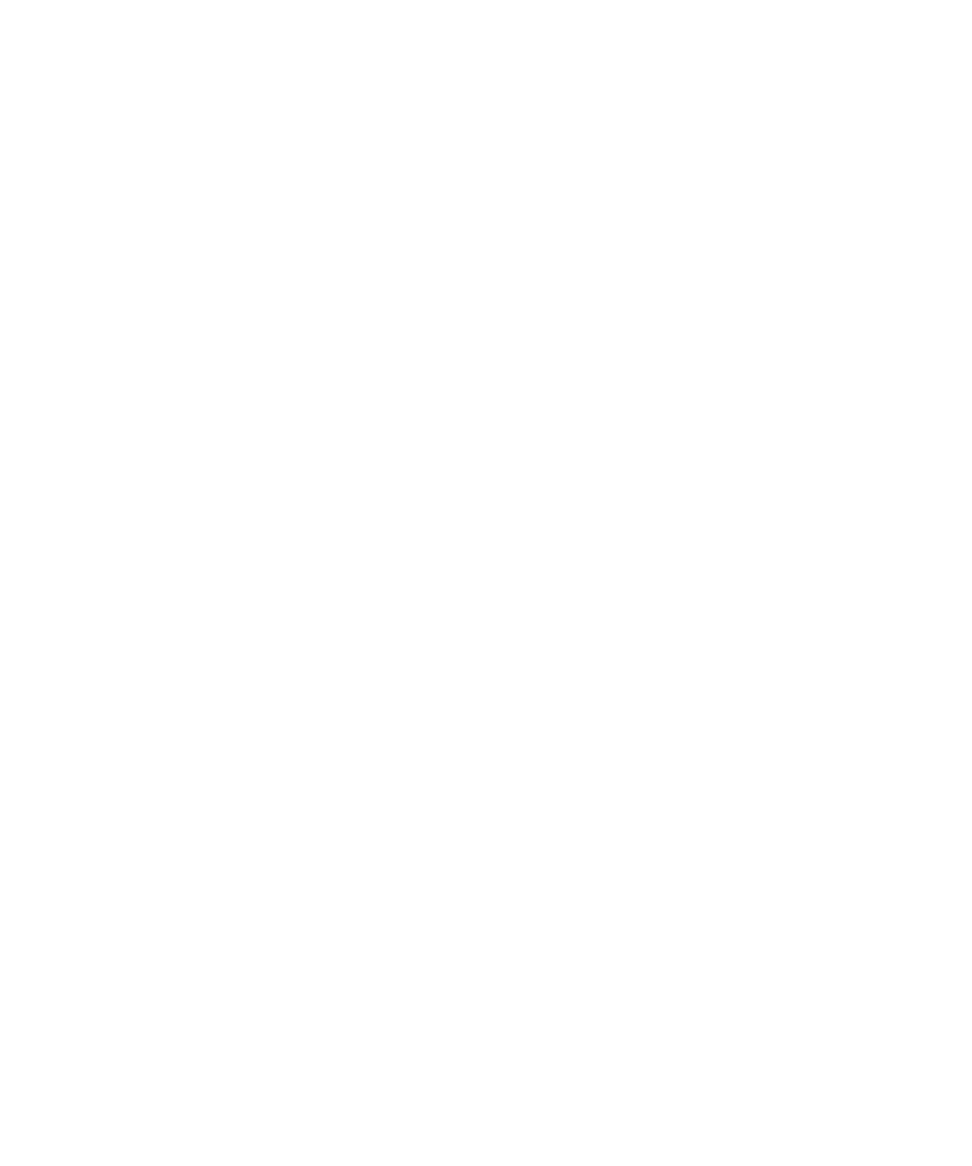
Informações relacionadas
Alterar o nome de um ficheiro de áudio ou vídeo, 117
Mudar o nome de uma fotografia ou de uma pasta de fotografias, 118
Eliminar uma lista de reprodução
1.
No ecrã inicial, clique no ícone Multimédia.
2. Clique no ícone Música.
3. Clique em Listas de reprodução.
4. Seleccione uma lista de reprodução.
5. Prima a tecla Menu.
6. Clique em Eliminar.
Informações relacionadas
Eliminar um ficheiro multimédia ou uma pasta, 119